CAD填充角度和比例设置方法
CAD填充角度和比例设置方法
在CAD中我们可以对填充的角度以及比例进行调整设置,具体怎么操作呢?一起来看看吧。
1.首先进入CAD软件中,点击上方的“填充”——“图案填充”。
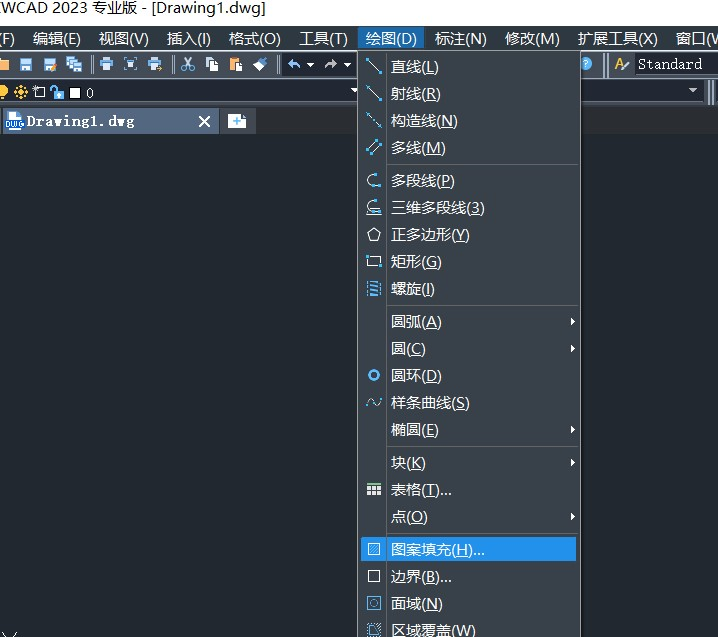
2.然后找到如下图所示的位置,此处可以对填充图案的角度进行调整,默认数值为0。
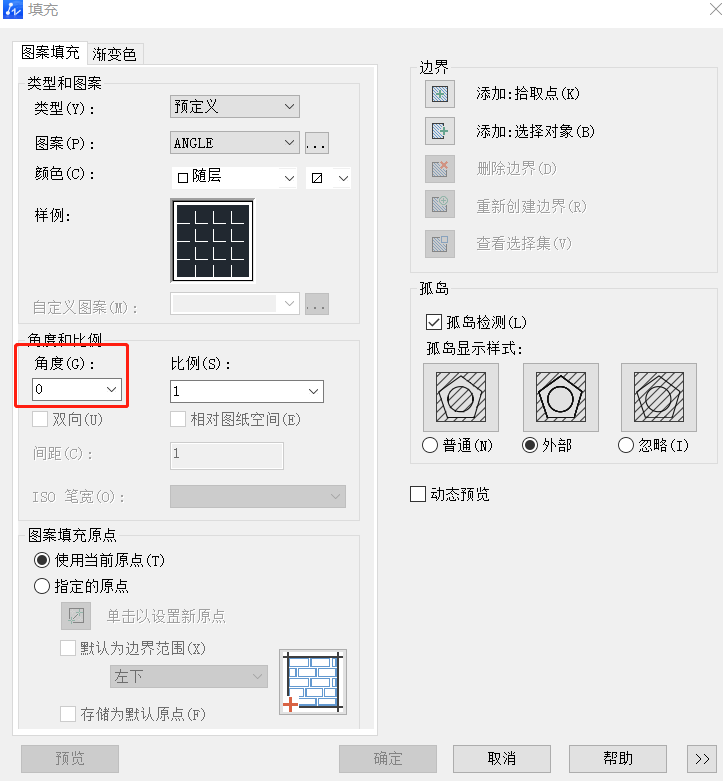
3.然后找到如下图所示的“比例”处,可以对填充的图案进行比例的设置,默认的比例设置数值为1,可以根据实际的需要进行调整。但是要注意,类型后选择的是”用户定义”,此项是无法修改的。
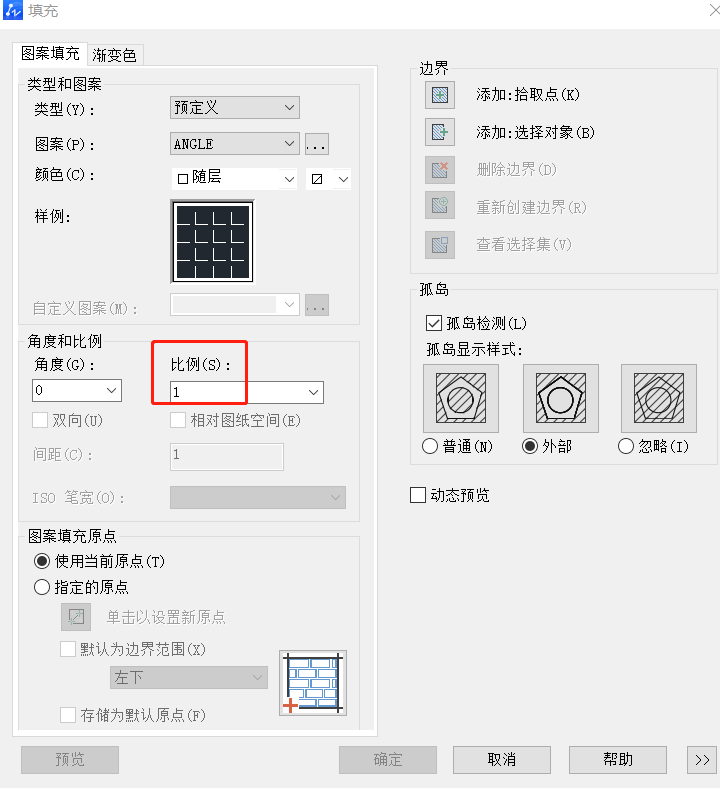
4.如下图所示,当【类型】后面选中的是【用户定义】,【双向】被选中的时候可以让两组互相垂直的平行线填充图案,未选中则是一组平行线。
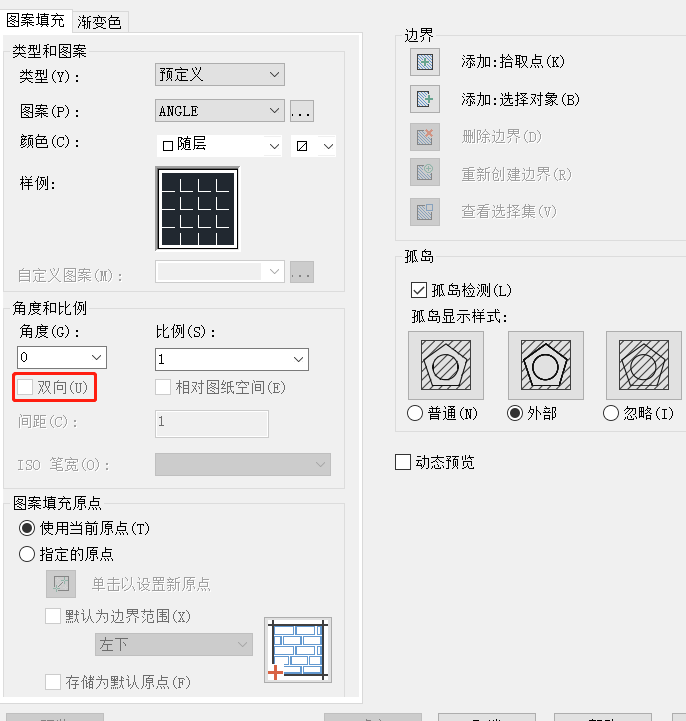
5.如下图所示,这里可以设置比例是否为相对图纸空间的比例。
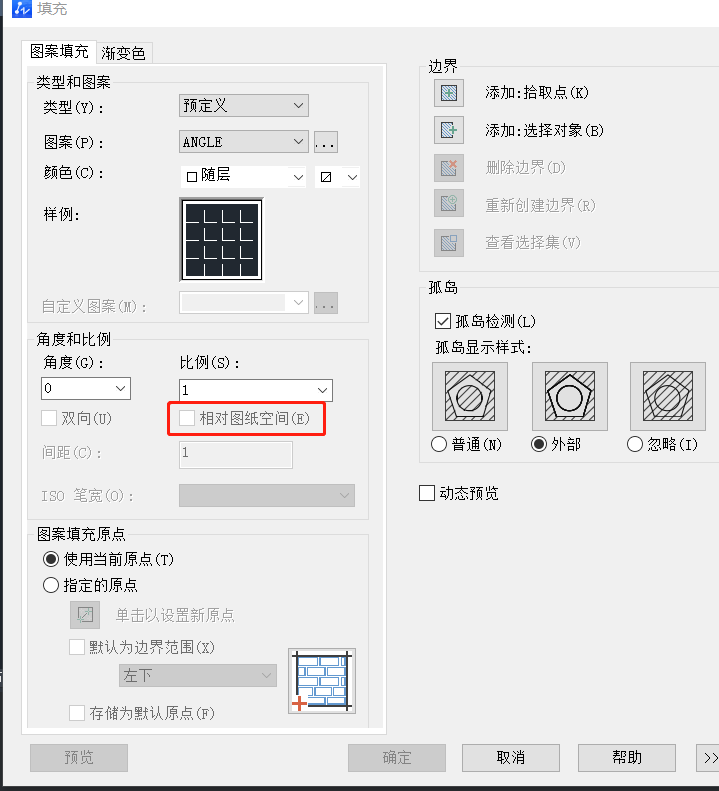
6.如下图所示,当【类型】后面选中的是【用户定义】这里可以设置平行线的距离。(文本框)
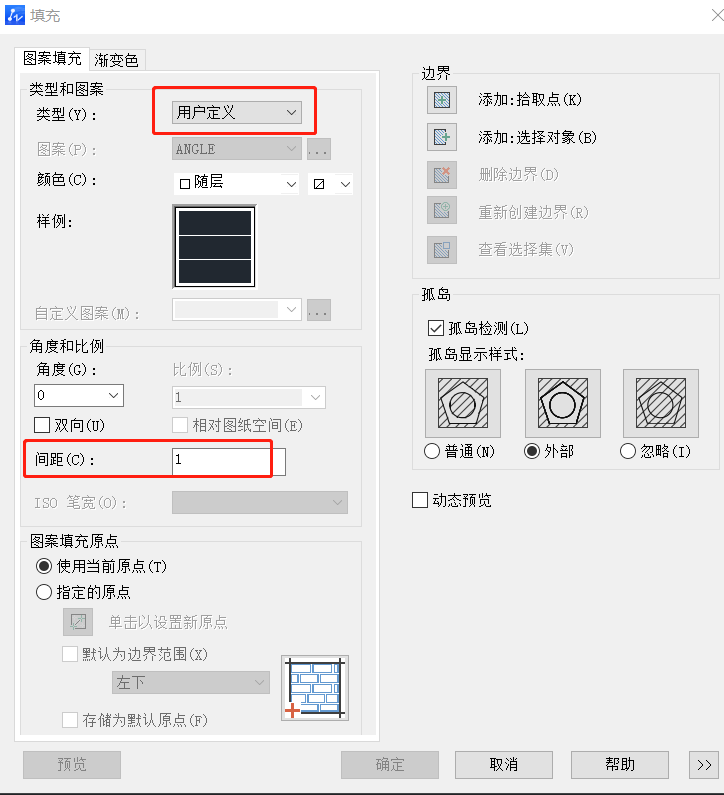
7.如下图所示,当我们悬着的填充图案为iso图案时,可以设置笔的宽度。
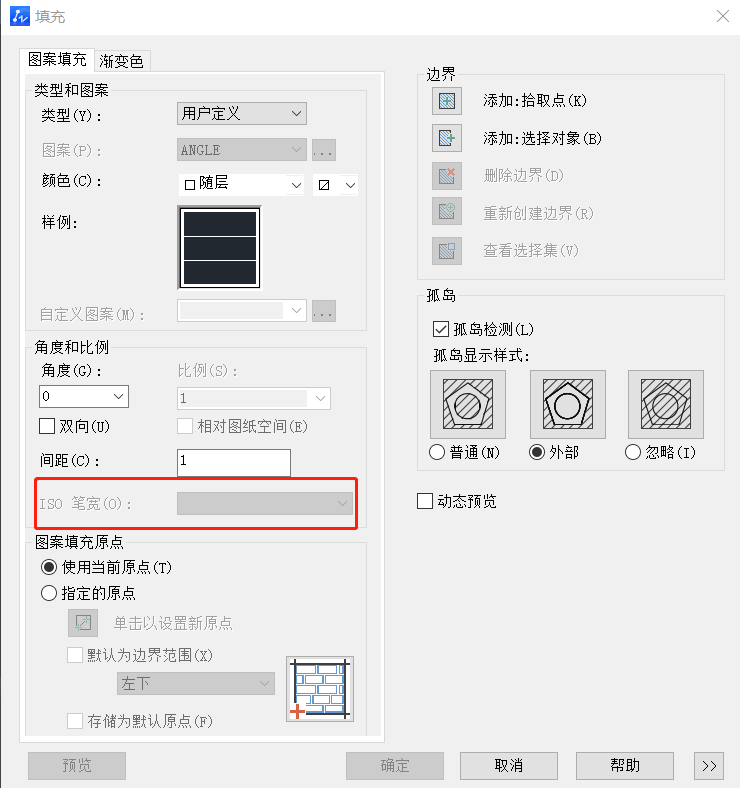
推荐阅读:国产CAD
推荐阅读:CAD张力器绘制


























